前提・実現したいこと
Input Systemにおいて、マウスの左ボタンやタップをバインドするにはどのようにすればよいのでしょうか?
ご教示お願い致します。
試したこと
Input System Packageにおいて、Supported Devicesに下記を登録しました。
・Mouse ・Keyboard ・Touchscreen
Active Input HandlingもInput System Package (New)に設定しています。
作成したFireアクションに、マウスの左ボタンやタップをバインドしたいのですが、検索しても見つかりません。
FireアクションのAction TypeはButtonやValueなどに変更してみましたが、やはり検索に引っ掛かりませんでした。
BindingのPathのところで、マウスの左ボタンやタップを検索してみつけて登録するものと思っているのですが(そもそもそれが間違っていますか?)、どのようにすれば見つかりますか?
補足情報(FW/ツールのバージョンなど)
Unity 2020.1.2f1
追記
回答1件
あなたの回答
tips
プレビュー





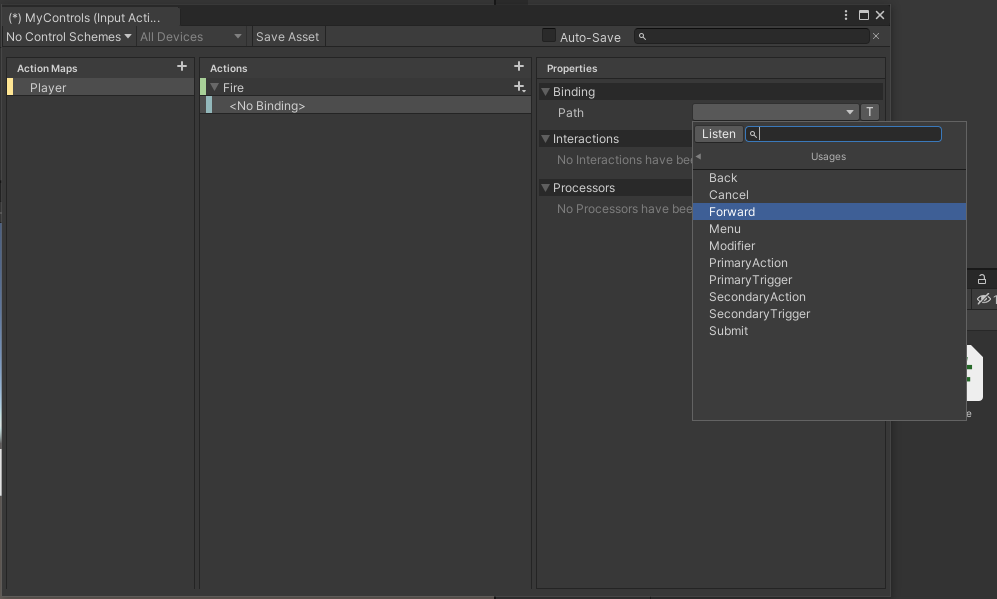





バッドをするには、ログインかつ
こちらの条件を満たす必要があります。
退会済みユーザー
2020/09/05 12:25
2020/09/05 13:14 編集
退会済みユーザー
2020/09/05 13:24